如何利用PPT制作出创意动画图表
来源:网络收集 点击: 时间:2024-05-17【导读】:
PPT作为常用的办公软件可以做出很多实用的表格,在PPT中制作创意动画图表就是其中一种,听着很难其实并不困难。 关键是在于是否能掌握制作出创意动画图表小技巧,下面由小编给大家讲解一下,如何利用PPT制作出创意动画图表工具/原料more三星笔记本3500EL Windows10Microsoft PowerPoint方法/步骤1/6分步阅读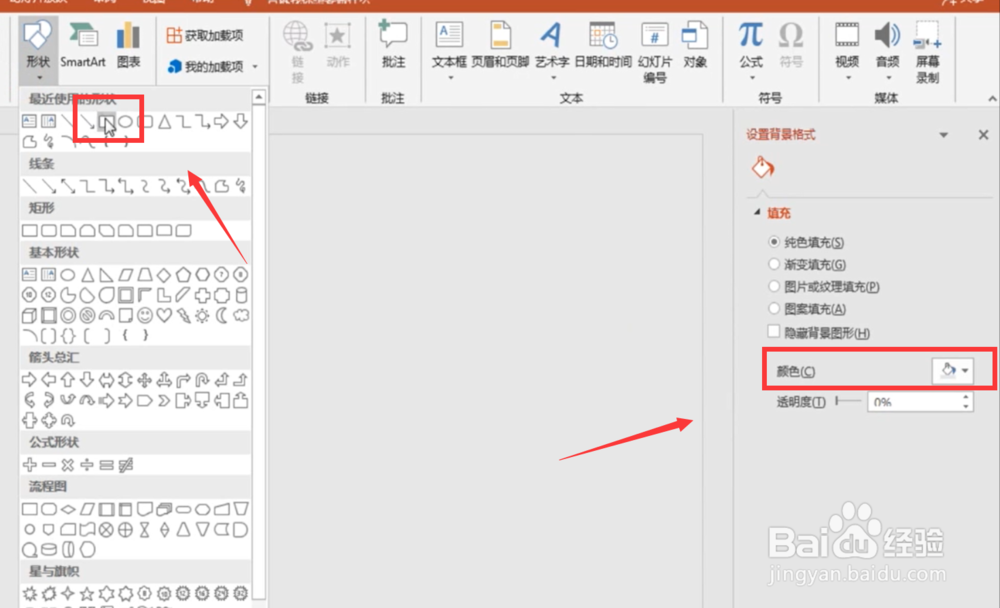 2/6
2/6 3/6
3/6 4/6
4/6 5/6
5/6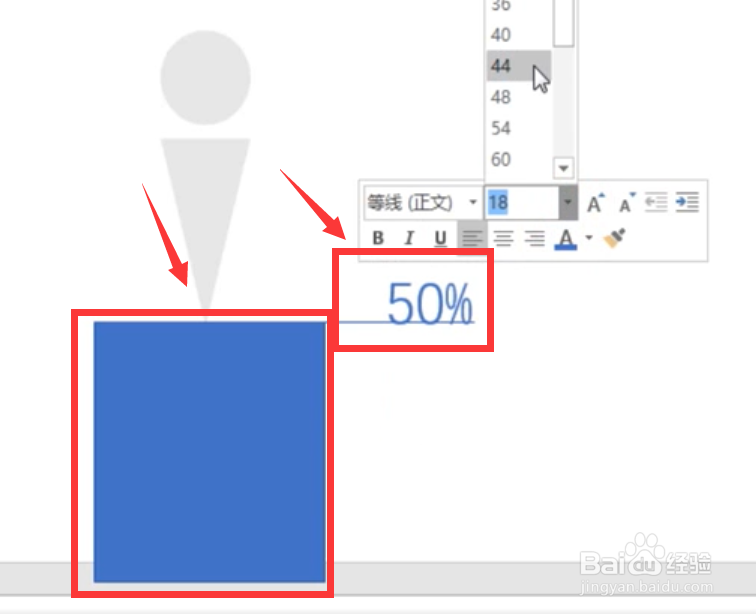 6/6
6/6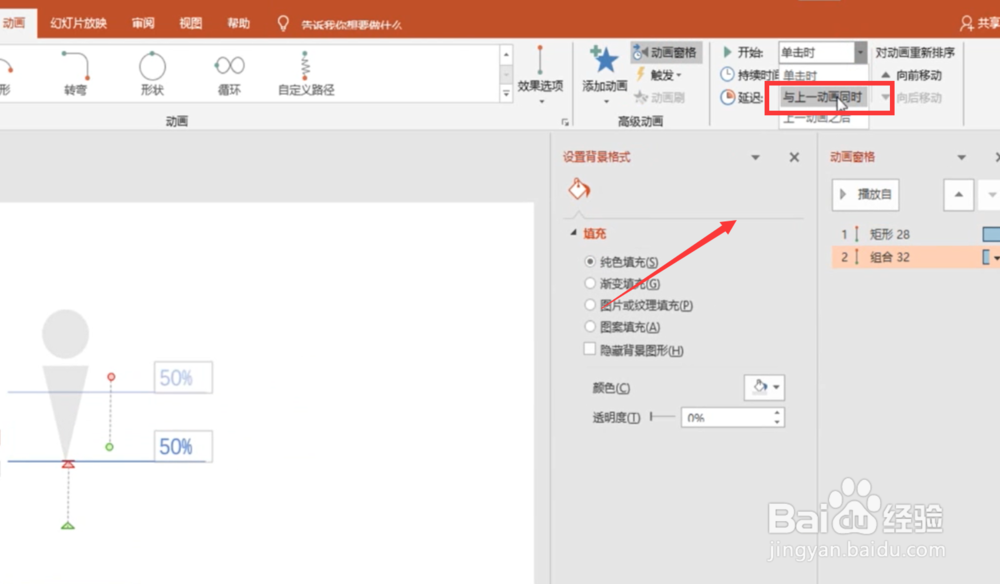 总结1/1
总结1/1
首先,打开PPT,将PPT背景填充为灰色,并且插入一张白色矩形。这样我们的背景就做好了。具体操作如图所示
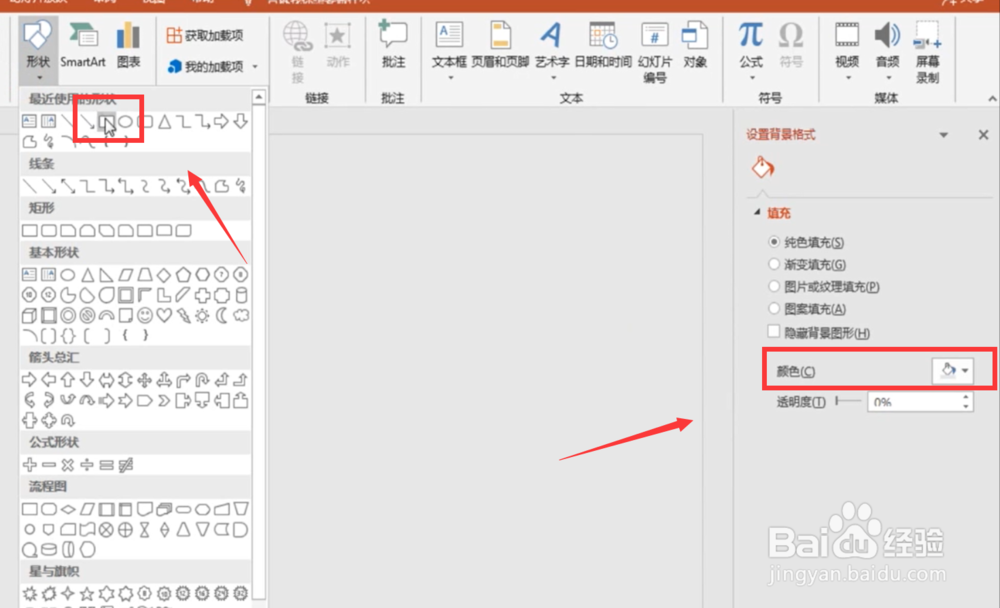 2/6
2/6随后点击形状,插入一个圆形形状。这是用来制作图标的,右键点击,选择填充为黑色。具体操作如图所示
 3/6
3/6再点击形状,添加一个三角形。放在圆形下面,跟圆一样也填充为黑色,具体如图所示。
 4/6
4/6点击左上角的“合并形状”并在选项的最下方点击“剪除”。具体操作如图所示
 5/6
5/6接下来一步比较复杂。插入蓝色矩形,插入直线和“50%”的文字。随后,将矩形置于底层,在更改动作路径中选择“向上”。具体操作如图所示
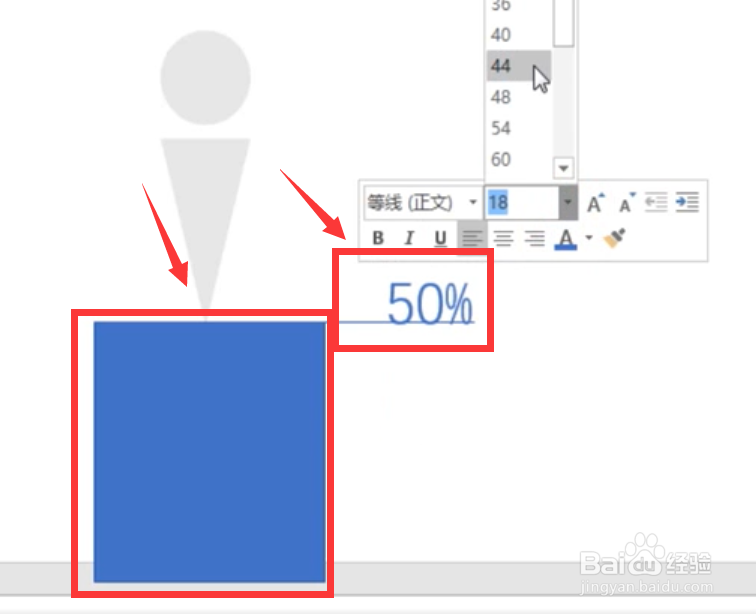 6/6
6/6选择“动画刷”,单击直线组合处,点击“动画窗格”将第二动画设置为“与上一动画同时”即可
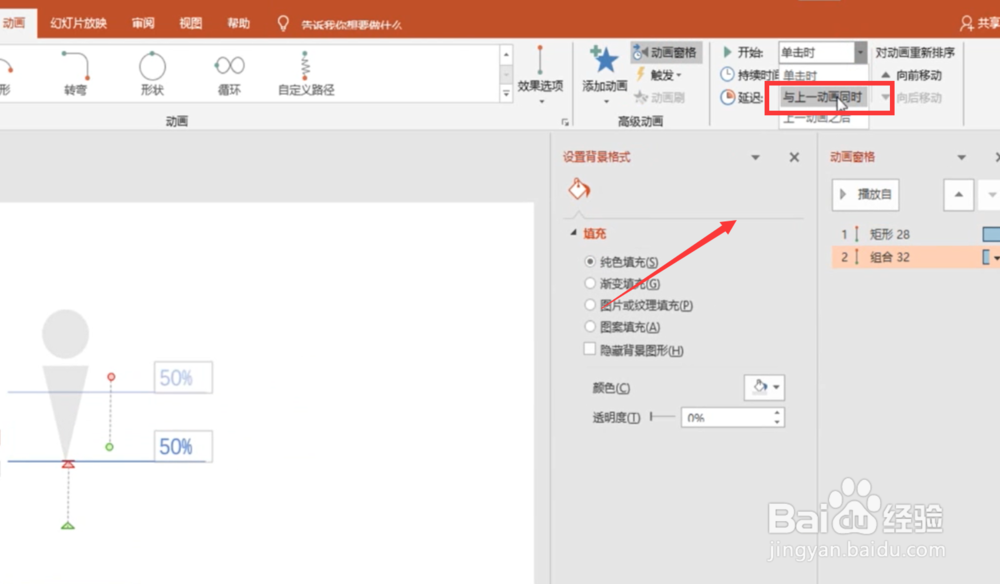 总结1/1
总结1/11.打开PPT,将PPT背景填充为灰色,并且插入一张白色矩形
2.插入一个圆形形状,填充为黑色
3.添加一个三角形,放在圆形下面,跟圆一样也填充为黑色。
4.合并形状并点击剪除
5.插入蓝色矩形,插入直线和“50%”的文字。随后,将矩形置于底层,在更改动作路径中选择“向上”
6.选择“动画刷”,单击直线组合处,点击“动画窗格”将第二动画设置为“与上一动画同时”即可
注意事项根据自身情况操作
找不到具体位置时注意看试图
版权声明:
1、本文系转载,版权归原作者所有,旨在传递信息,不代表看本站的观点和立场。
2、本站仅提供信息发布平台,不承担相关法律责任。
3、若侵犯您的版权或隐私,请联系本站管理员删除。
4、文章链接:http://www.1haoku.cn/art_783008.html
上一篇:盆栽红豆杉如何养护?
下一篇:原神星螺采集位置大全
 订阅
订阅